win10屏蔽通知消息推送的最佳方法
更新时间:2015-11-04 21:26:00作者:ujiaoshou
【win10怎么屏蔽通知消息推送】升级至win10后有一个问题困扰着很多用户,就是win10系统经常推送一些消息,而这些信息多半是没用的。要怎么解决这个问题,最好的方法就是将推送的消息屏蔽掉,接下来就跟大家说说win10屏蔽通知消息推送的最佳方法。
操作步骤如下:
1、点击搜索框,找到并打开运行,,输入gpedit.msc命令并点击回车;
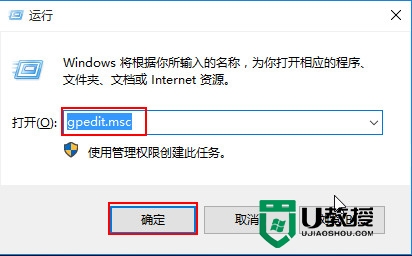
2、依次展开左侧菜单的用户配置-管理模板-开始”菜单和任务栏-通知;
3、然后在右侧窗口就可以看到“设置每日的免打扰时间开始时间”和“设置每日的免打扰时间结束时间”两个选项;
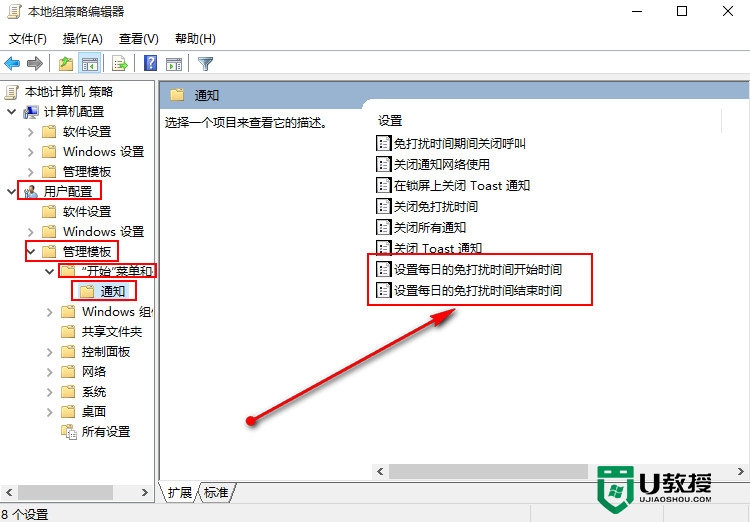
4、双击设置每日的免打扰时间开始时间,先点击选择“已启用”,接着设置开启时间(以分钟计),随后点击确定按钮;
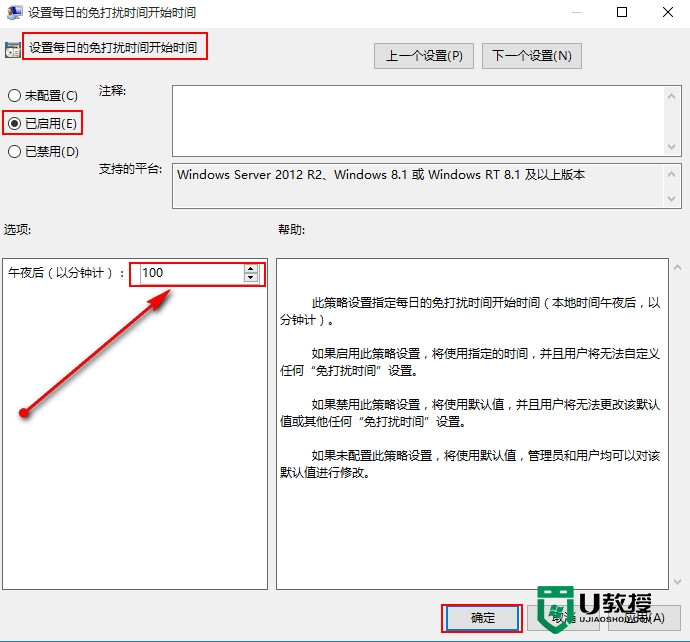
5、双击设置每日的免打扰时间结束时间,先点击选择“已启用”,接着设置开启时间(以分钟计),随后点击确定按钮;
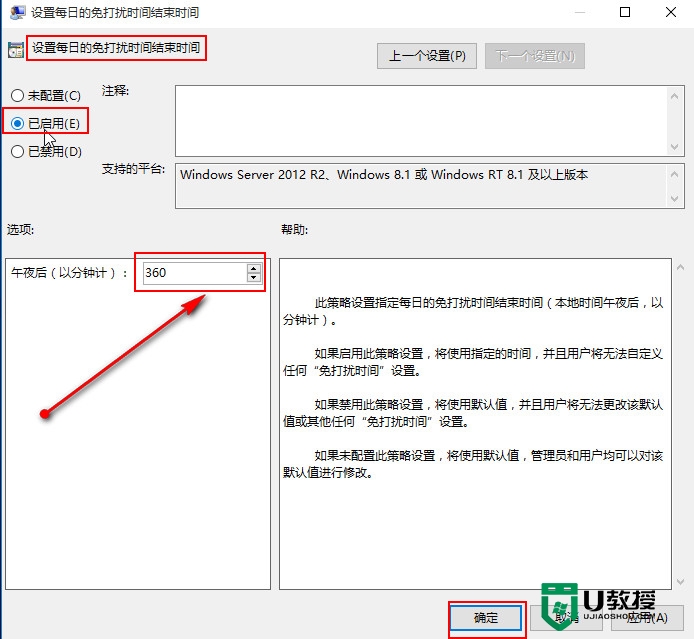
关于win10屏蔽通知消息推送的最佳方法就如上述的操作,当然还有其他的解决方法,有想了解其他方法的用户欢迎到u教授查看电脑教程,本站每日更新各种实用教程欢迎大家收藏关注。
win10屏蔽通知消息推送的最佳方法相关教程
- w7怎么关闭推送w10的消息|w7关闭w10推送消息的方法
- 怎么屏蔽Win10推送|Win10禁止推送的方法
- 微信电脑版如何关闭朋友圈消息通知?微信关闭朋友圈消息通知的方法
- 如何关闭手机qq直播消息推送|手机关闭直播消息推送的方法
- Win10怎么彻底关闭消息通知?
- win8旗舰版系统设置启用推送通知功能的方法
- win10怎么关闭软件通知|win10取消软件通知的方法
- Win10系统通知消息的时间怎么延长
- win8.1系统不推送win10系统升级消息怎么解决【图文】
- WIN10怎样让QQ通知消息显示在任务栏
- 5.6.3737 官方版
- 5.6.3737 官方版
- Win7安装声卡驱动还是没有声音怎么办 Win7声卡驱动怎么卸载重装
- Win7如何取消非活动时以透明状态显示语言栏 Win7取消透明状态方法
- Windows11怎么下载安装PowerToys Windows11安装PowerToys方法教程
- 如何用腾讯电脑管家进行指定位置杀毒图解

